Eccezionali applicazioni per invertire il colore online e offline
Alcuni utenti vogliono invertire il colore dei loro video per qualche motivo. Uno dei motivi è che alcune persone hanno problemi di vista, dove non possono vedere le cose chiaramente. Inoltre, l'inversione dei colori aiuta le persone daltoniche a vedere i video in modo migliore e fantastico. In tal caso, se sei interessato a invertire il colore dei tuoi video, questo articolo ti fornirà le informazioni necessarie. Ne presenteremo diversi applicazioni di inversione del colore puoi utilizzare. In questo post, ti guideremo attraverso alcuni dei migliori lettori multimediali gratuiti ea pagamento e programmi software di editing video che semplificano l'inversione dei colori nei video. Il processo non è affatto complicato. Quindi, procediamo.

CONTENUTO DELLA PAGINA
Parte 1: Definizione di inversione di colore
Inversione di colore significa cambiare il colore di qualcosa, come un video o un'immagine. Un classico film negativo in bianco e nero viene trasformato in un'immagine/video riconoscibile capovolgendolo, il che rende chiare le parti scure. Ad esempio, l'inversione del colore è attualmente impiegata principalmente per creare un'estetica giocosa con l'ausilio di programmi. Quando si inverte una pellicola in bianco e nero, i pixel bianchi diventano pixel neri e viceversa. Quando inverti i colori in un filmato, diventa chiaro quali aree dello scatto sono eccessivamente luminose o sottoesposte, consentendoti di modificare con precisione le impostazioni di Luminosità, Contrasto, Alte luci o Ombre. Inoltre, trovare un approccio unico per intrecciare l'effetto dell'immagine negativa nel tuo video può portare a un ottimo risultato.
Parte 2: Metodo più semplice per invertire il colore del video

Se vuoi un metodo più semplice per invertire il colore del video, usa Vidmore Video Converter. Può aiutarti a invertire manualmente il colore del tuo video regolando la saturazione, il contrasto, la luminosità e la tonalità del tuo video. Questa applicazione scaricabile offre un'interfaccia semplice e procedure dirette per l'editing del tuo video, perfette per gli utenti non professionisti. Inoltre, puoi invertire il tuo video gratuitamente. Durante l'inversione del colore del video, puoi anche modificare la frequenza dei fotogrammi, il formato di output, la risoluzione, la modalità di zoom e il codificatore del video. Inoltre, questo Video Converter Ultimate è disponibile su computer Windows e Mac, rendendolo accessibile a tutti gli utenti. Quindi, se vuoi sperimentare tutte queste funzionalità, devi provare immediatamente questa applicazione.
Parte 3: 3 applicazioni a colori invertiti che puoi provare
VLC Media Player
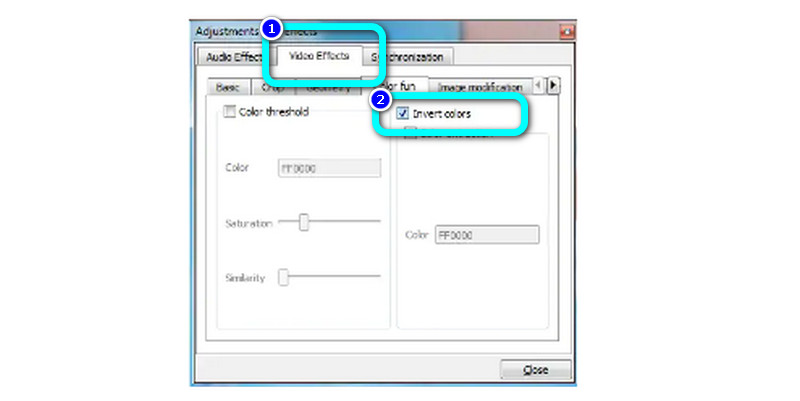
Un noto multipiattaforma VLC Media Player ti consente di fare molto di più che guardare video. Può anche invertire rapidamente il colore del tuo video. Puoi accedere alla finestra Regolazioni ed effetti facendo clic sull'icona Mostra impostazioni estese nella barra degli strumenti di VLC accanto ai controlli di riproduzione. A seconda della versione di VLC, seleziona la scheda Colori o Color Fun dopo aver aperto la scheda Effetti video. Il video verrà automaticamente invertito se è selezionata la casella di controllo Inverti colori o Nega colori. Quindi, per salvare le modifiche, vai al menu File e scegli l'opzione Converti/Salva. Puoi anche accedere a questa applicazione su Windows, Mac, Linux, Android e altro. In questo modo, puoi invertire il colore del tuo video. Tuttavia, se vuoi invertire solo una parte del video, devi prima tagliarlo perché VLC può invertire solo l'intero video.
FlexClip
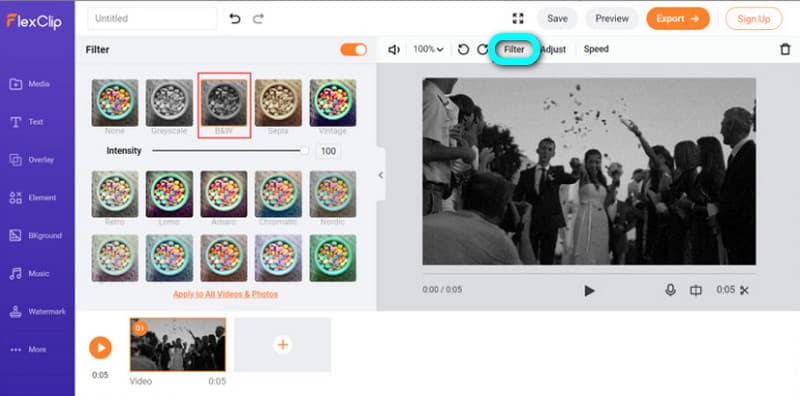
Uno strumento di editing video online di facile comprensione che puoi utilizzare è FlexClip. Può invertire il colore online. Questo software offre numerose opzioni per alterare i video. L'utilizzo di una varietà di filtri può facilmente invertire il colore del video. Inoltre, gli utenti possono dividere, ritagliare, aggiungere testo e modificare il colore dei video con queste applicazioni, tra le altre funzionalità. Inoltre, questo programma ha molti effetti filtro incorporati, incluso un filtro B&W. L'applicazione di questo tipo di effetto farà apparire il tuo video come un video di immagini monocromatiche positive. Inoltre, ha un'interfaccia intuitiva e semplici passaggi, che lo rendono più adatto a tutti gli utenti. Tuttavia, l'utilizzo della versione gratuita può produrre solo una risoluzione video di 480p. Devi acquistare un piano di abbonamento se desideri una risoluzione più elevata.
Final CutPro
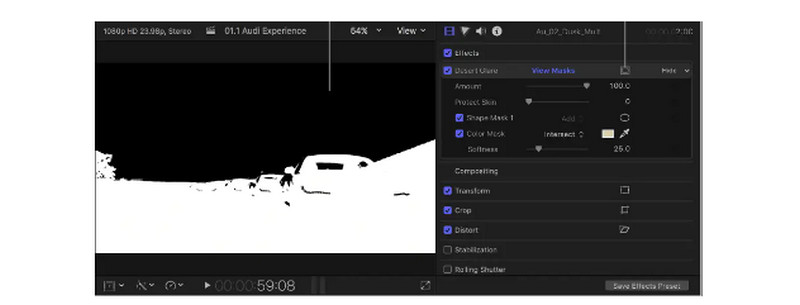
Utilizzando Final CutPro è un metodo aggiuntivo per invertire il colore del video. Basta selezionare Inverti dal sottomenu Canale facendo clic sulla voce di menu Canale sotto il menu Filtri video. In alternativa, potresti provare a cercare l'effetto Inverti nel browser degli effetti in Final Cut. Inoltre, poiché puoi capovolgere qualsiasi maschera che applichi sul metraggio che stai elaborando, puoi utilizzare maschere per simulare l'aspetto di un certo tipo di pellicola, come negativi da 35 mm o 16 mm. Il tipo di effetto che intendi produrre determinerà il modo di invertire i colori che utilizzi in Final Cut Pro, poiché la replica della visione notturna è in qualche modo diversa dalla simulazione dell'aspetto dei negativi delle pellicole.
Parte 4: come invertire il colore sul computer senza un'app di terze parti
In questa parte, vedrai i modi comuni per invertire il colore sul tuo computer.
Usa la lente d'ingrandimento come invertitore di colore
Passo 1: Tenere il Windows+S pulsante sulla tastiera per procedere alla casella di ricerca. Quindi, digita Lente d'ingrandimento.
Passo 2: Clicca il Ambientazione simbolo dalla scheda Lente di ingrandimento. Quindi, scorri verso il basso e controlla il file Inverti colore opzione.
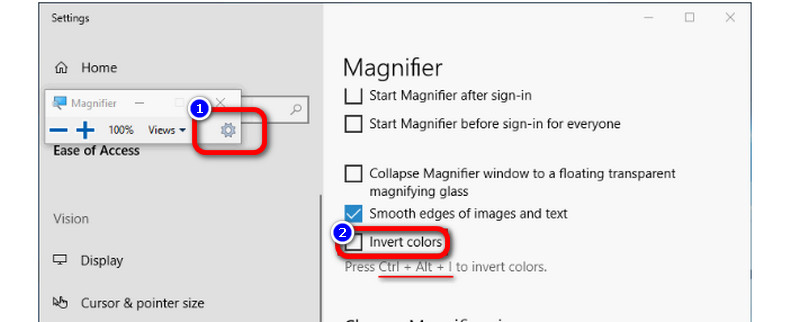
Suggerimenti
- Se vuoi disabilitare il colore invertito, premi il tasto Ctrl + Alt + I sulla tastiera.
- Puoi anche chiudere la lente d'ingrandimento per disabilitare il colore invertito.
Inverti colore utilizzando il filtro colore
Passaggio 1: vai al file Ambientazione app e cerca il file Filtro colore funzione.
Passaggio 2: quindi, attiva l'opzione filtro colore. Aspetta un secondo e vedrai che lo schermo si trasformerà in modalità oscura.
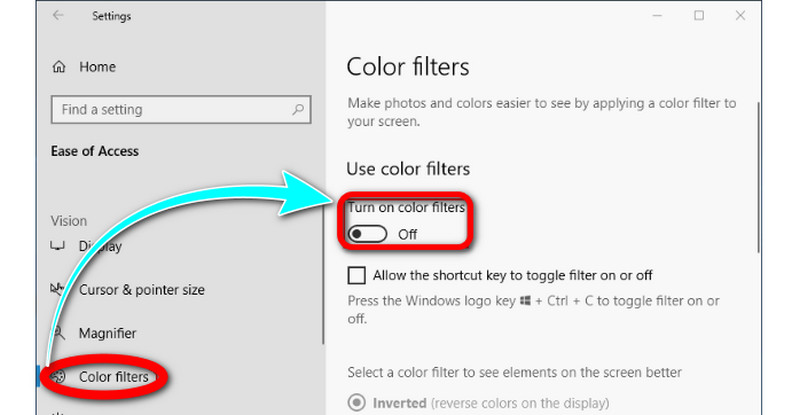
Parte 5: Domande frequenti sull'inversione dei colori
1. Come invertire il colore su iPhone?
Avvia Impostazioni. Seleziona Inverti intelligente o Inverti classico in Generale > Accessibilità > Adattamenti display, quindi tocca Inverti colori. I colori dello schermo cambiano quindi istantaneamente. Segui i passaggi precedenti per invertire l'impostazione del colore invertito su un iPhone e ripristinare i colori ai valori predefiniti. Per disabilitare la funzione e ripristinare i colori del dispositivo allo stato predefinito, toccare ancora una volta l'opzione inverti.
2. L'inversione equivale a una modalità oscura?
Sì. Alcuni sistemi operativi e applicazioni hanno una funzione chiamata "modalità oscura" che cambia i colori vivaci predefiniti dell'interfaccia utente con colori più scuri. Queste tonalità scure sono più adatte per l'uso notturno e per prevenire l'affaticamento degli occhi. L'utente può modificare manualmente la tonalità o farlo automaticamente, a seconda della luce ambientale o dell'ora del giorno.
3. Quali sono i metodi preferiti per invertire il colore del video?
Il metodo altamente raccomandato per invertire il colore del video è usare Vidmore Video Converter. Ti consente di invertire il colore del video modificando la luminosità, la saturazione, il contrasto e la tonalità del video. In questo modo, invertire il colore del tuo video è facile.
Conclusione
Ci sono numerosi modi per invertire il colore del video online e offline. Ma se vuoi un modo più semplice per invertire il colore, ti consigliamo di utilizzare Vidmore Video Converter.


